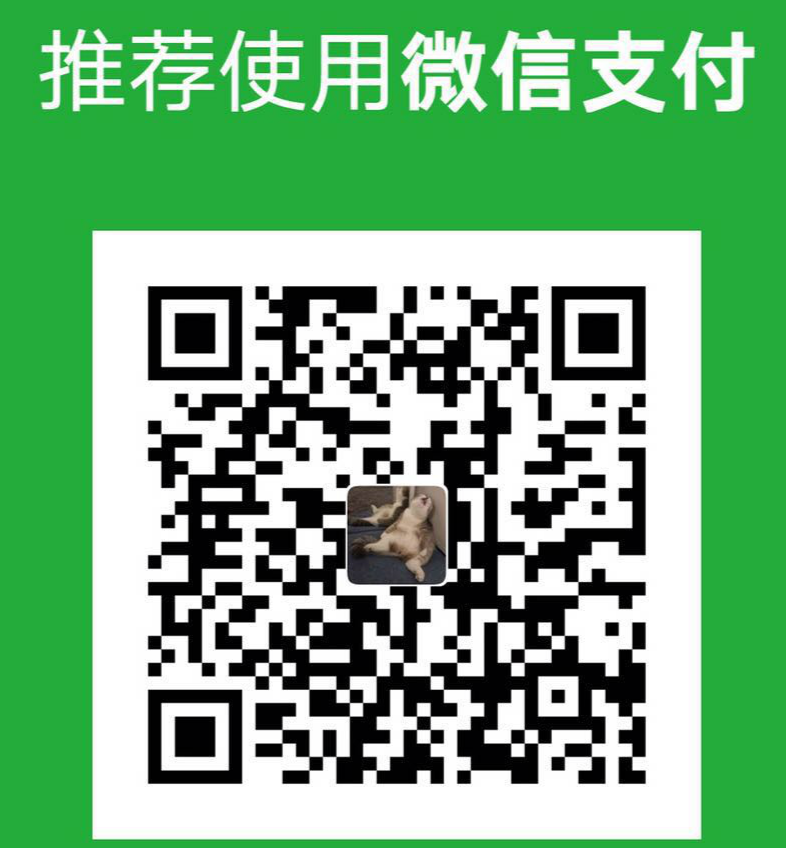安装Docker
ubuntu:
1 | step 1: 安装必要的一些系统工具 |
centos:
1 | yum install -y yum-utils device-mapper-persistent-data lvm2 |
镜像相关
1、下载镜像
sudo docker pull ubuntu
默认从Docker HUb 上下载
2、查看当前已有的镜像
sudo docker images
3、查看镜像文件的详细信息
sudo docker inspect id
4、搜寻镜像
docker search
5、删除镜像
docker rmi <标签、ID>
只是删除其一个标签,只剩下最后一个标签的时候就会删除镜像文件。
6、创建镜像
sudo docker commit -m "message" -a "author" ID 名称
7、基于本地模板导入
sudo cat xxx.tar.gz | docker import - ubuntu
8、存出镜像
sudo docker save -o xxx.tar <镜像名称
9、载入镜像
sudo docker load --input <镜像tar包>
10、上传镜像
sudo docker push xxx/xxx:lastest
容器相关
1、新建容器
sudo docker create -ti ubuntu
2、创建并启动
sudo docker -t -i ubuntu /bin/bash
3、守护态运行容器
sudo docker run -d ubuntu /bin/bash -c ""
4、打印容器的输出信息
sudo docker logs id
5、终止一个容器
sudo docker stop id
6、查看终止状态的容器ID
sudo docker ps -a -q
7、启动容器
sudo docker start id
8、重启容器
sudo docker restart id
9、进入容器
sudo docker attach NAME #多个窗口attach 一个容器,所有窗口会同步显示
10、进入容器 2
sudo docker exec -ti id /bin/bash
11、删除容器
sudo docker rm xxx
12、导出容器
sudo docker export ce5 > text_for_run.tar
13、导入容器
cat test_for_run.tar | sudo docker import - test/ubuntu:v1.0
仓库相关
1、在仓库 中查找镜像文件
sudo docker search centos
2、下拉镜像文件
sudo docker pull centos
3、自动下载并启动一个registry容器
sudo docker run -d -p 5000:5000 registry
数据卷
类似于挂载效果
sudo docker run -d -P --name web -v /webapp training/webapp python app.py
使用一个training/webapp镜像创建一个web容器,并创建一个数据卷挂载到容器/webapp上
挂载一个主机目录作为数据卷
sudo docker run -d -P --name web -v /src/webapp:/opt/webapp training/webapp python app.py
-P 允许外部访问容器需要暴露端口
-v 挂载数据卷选项
/src/webapp 主机路径
: 表明挂载
/opt/webapp 容器路径
training/webapp 镜像文件
python app.py 容器运行命令,这是运行flask 网站
还可以挂载文件
数据卷容器
创建容器
sudo docker run -it -v /dbdata --name=dbdata ubuntu
其他容器挂载数据卷容器
sudo docker run -itd --volumes-from dbdata --name=db1 ubuntu
–volumes-from dbdata 挂载dbdata数据卷容器
docker run -itd --net=host --name=ubuntu -v /src:/opt/webapp ubuntu
数据卷迁移数据
sudo docker run --volumes-from dbdata -v $(pwd):/backup --name=work ubuntu
网络基础配置
启动创建容器的时候,如果不指定对应的参数,在容器外是无法通过网络来访问容器内的网络应用和服务的。
1、动态分配端口
sudo docker run -d -P xxxxx
2、查看容器是否使用端口
sudo docker ps -l
3、映射所有接口地址
docker run -d -p 5000:5000 xxx xxxx
主机端口:容器端口
映射多个端口出来 docker run -d -p 5000:5000 -p 3000:80 xxx
多次使用-p就行
4、映射指定的地址到指定的端口
docker run -d -p 127.0.0.1:5000:5000 xx
将127.0.0.1地址的5000端口给容器使用
5、映射到指定地址的任意端口
docker run -d -p 127.0.0.1::5000
6、查看映射端口配置
sudo docker port xxxx 5000
Dockfile的使用
快速创建自定义的镜像。
四部分:基础镜像信息,维护者信息,镜像操作指令, 容器启动执行指令。
注释:#
基础镜像信息:
FROM xxx
维护者信息:
MAINTAINER author email
镜像操作指令:
RUN xxxxx #shell 命令 进行相关的安装指令
指令
FROM
指定镜像
MAINTAINER
指定维护者信息
RUN
使用shell命令,完成初始化安装
CMD
容器启动时执行。如果用户指定了运行命令,则覆盖掉CMD指定命令
EXPOSE
容器暴露的端口号ENV
设置docker中镜像的环境变量
ADD
即copy命令,ADD 主机源文件 docker目的路径
COPY
与ADD 相似,推荐使用
ENTRYPOINT
VOLUME
创建本机的挂载点
USER
指定容器运行的用户。
WORKDIR
配置工作目录
ONBUILD
#todo
创建镜像
docker build -t 生成的镜像标签 指定dockerfile所在的路径
遇到的问题
get D-Bus connection: Operation not permitted
解决办法:
docker run --privileged -itd --net=host -v /virus:/virus --name=centos docker.io/centos /usr/sbin/init
获取centos7.2 1511
1 | docker pull centos:7.2.1511 |